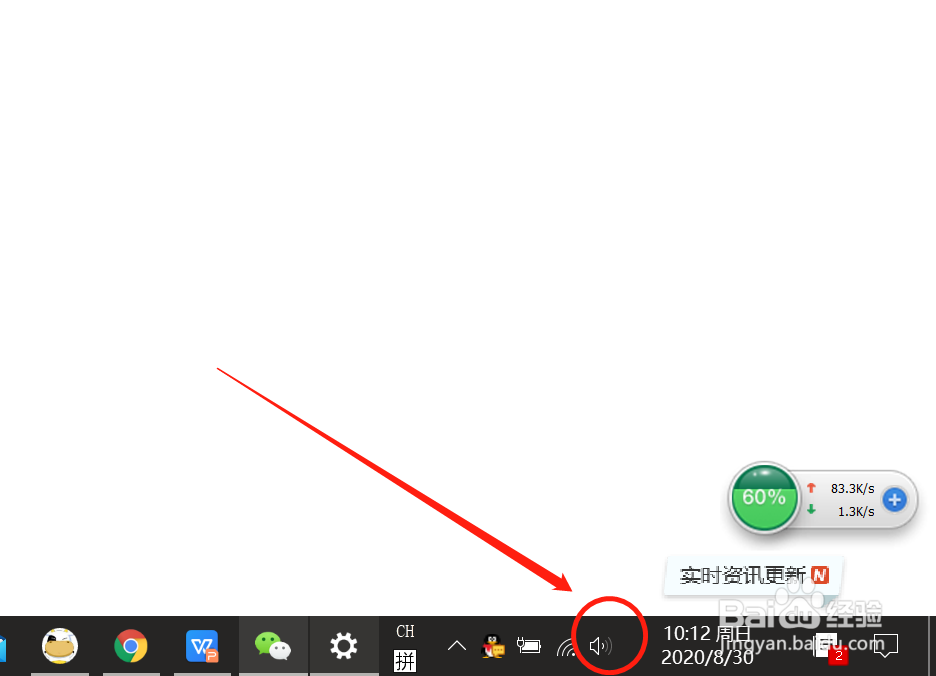1、我们按下组合键win+I键,弹出设置窗口,点击系统;

2、进入系统设置页面,点击左侧的声音;

3、再点击测试麦克风下方的管理声音设备;
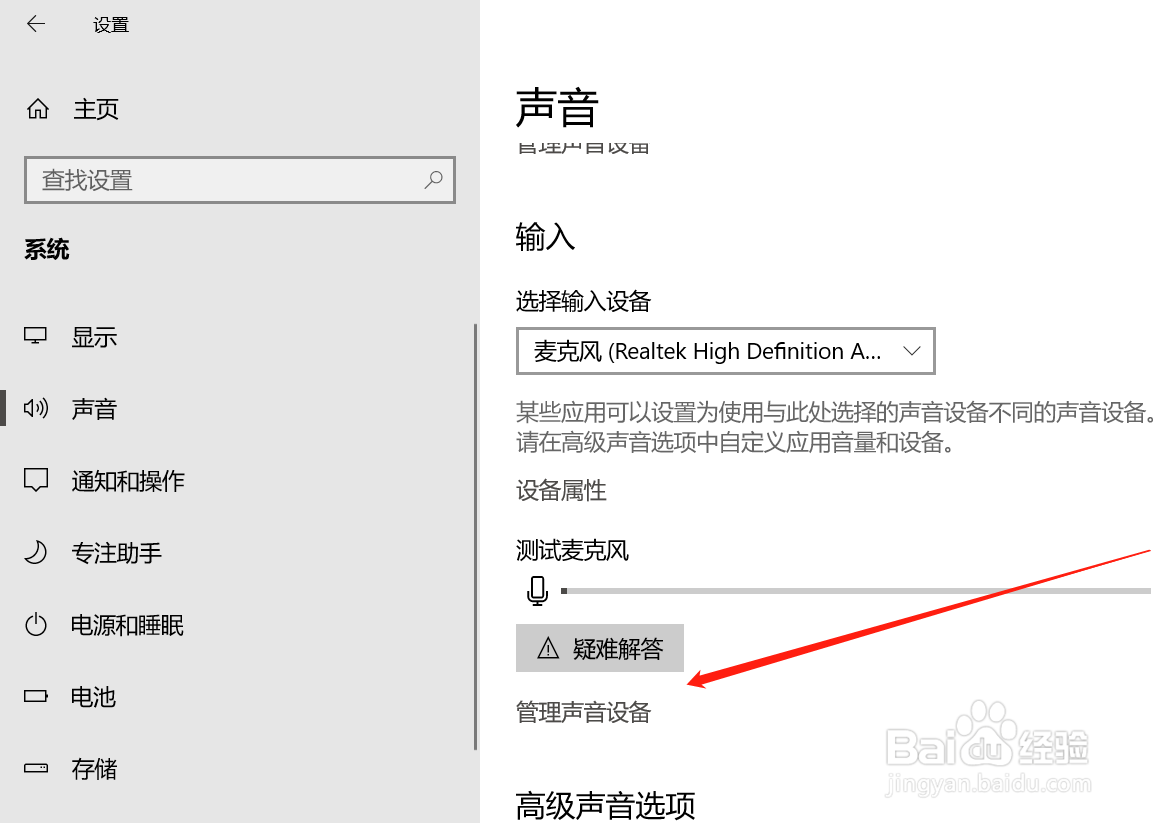
4、接着我们在新页面能看到输出设备,看到当前是处于禁用状态;

5、点击一下扬声器——启用;

6、返回到页面里,我们看到扬声器已经在使用了,声音也能正常播放了。

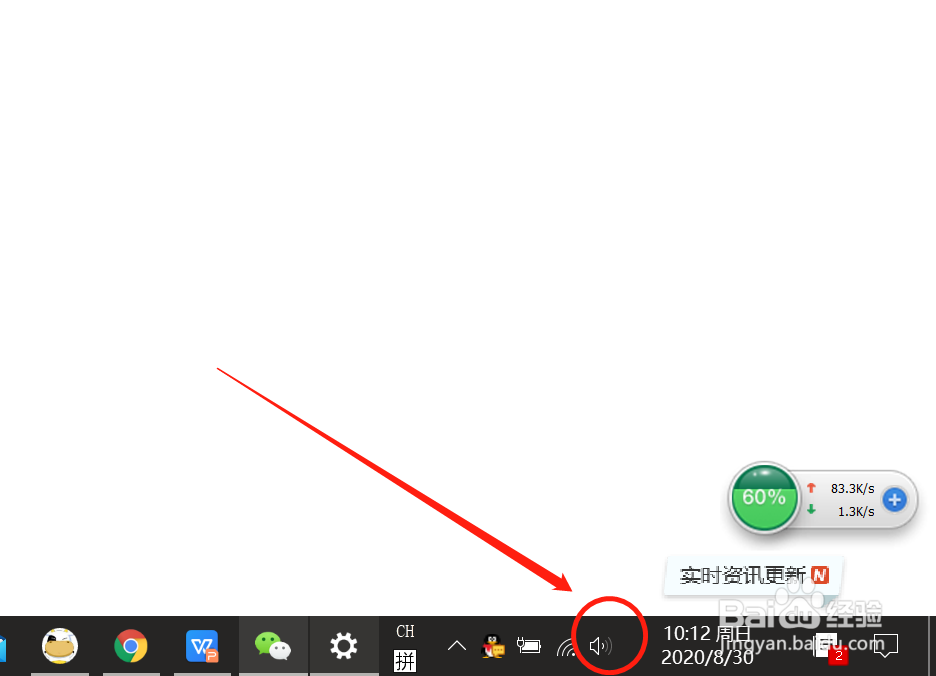
时间:2024-10-19 08:46:05
1、我们按下组合键win+I键,弹出设置窗口,点击系统;

2、进入系统设置页面,点击左侧的声音;

3、再点击测试麦克风下方的管理声音设备;
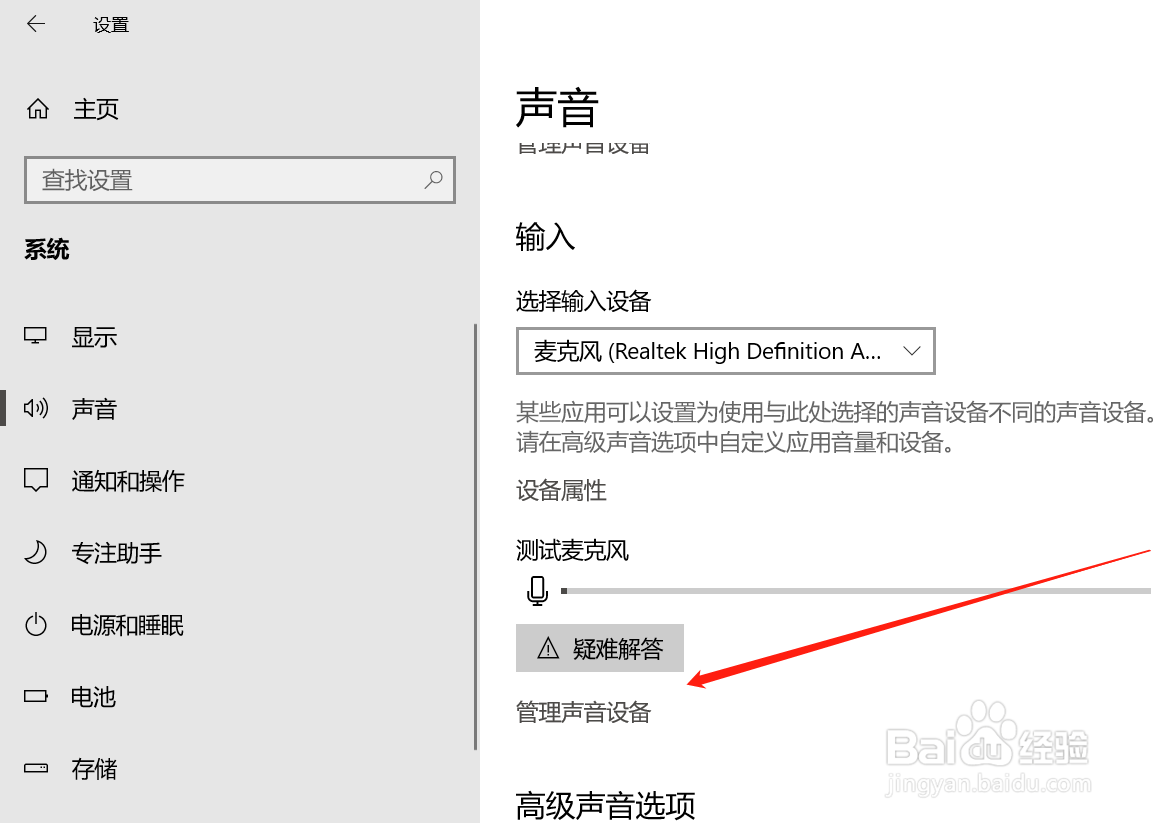
4、接着我们在新页面能看到输出设备,看到当前是处于禁用状态;

5、点击一下扬声器——启用;

6、返回到页面里,我们看到扬声器已经在使用了,声音也能正常播放了。